1、点击软件压缩包,再点击 “解压文件”
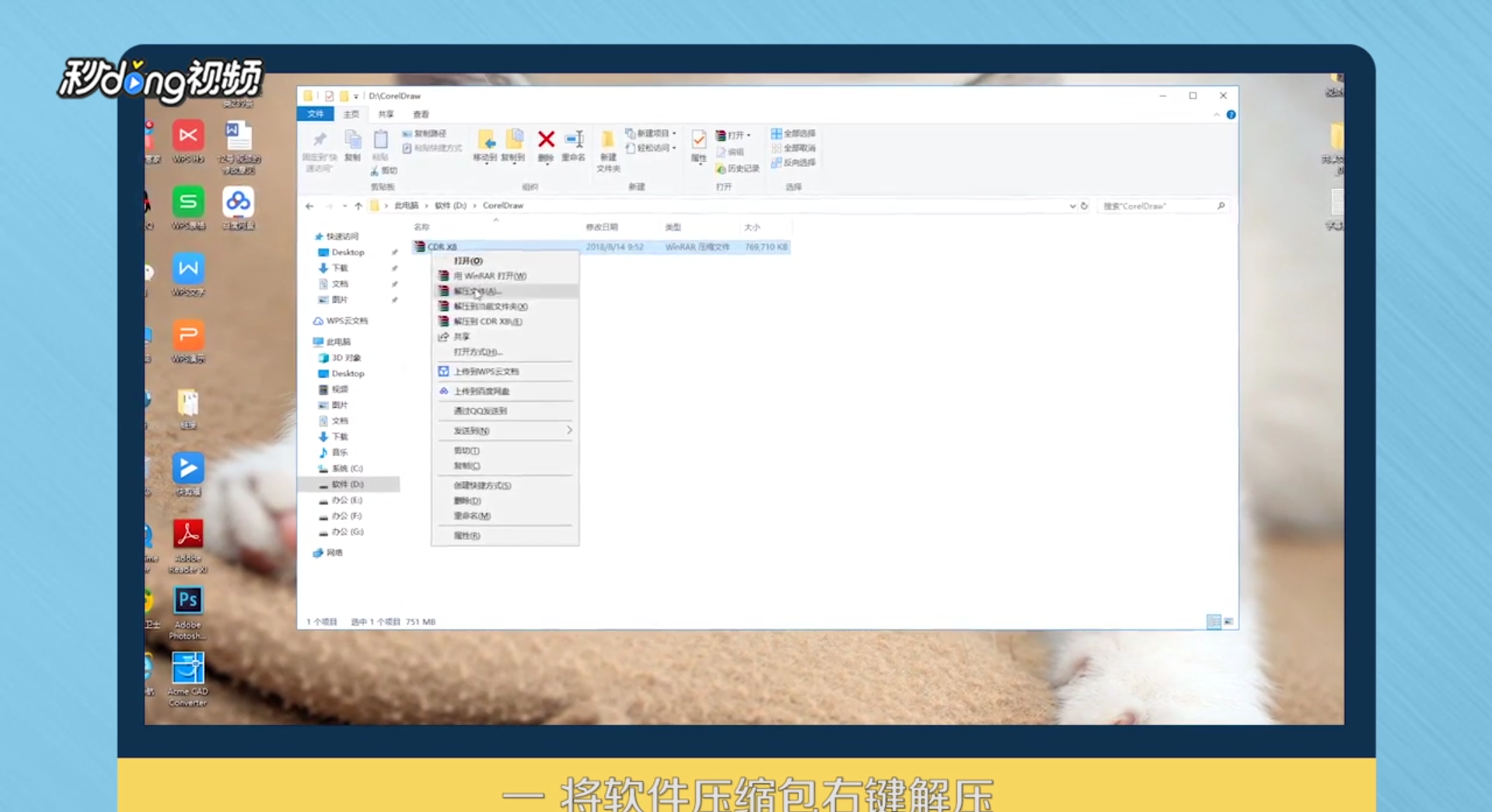
2、解压好后,打开“x64”文件夹

3、点击“Setup”进行软件安装

4、勾选“我同意用户许可协议和服务条款”,再点击“接受”

5、输入序列号,点击“下一步”

6、点击“自定义安装”

7、勾选“CorelDRAW 矢量插图和页面布局”,再点击“下一步”

8、选择默认项目,然后点击“下一步”

9、取消勾选“允许产品更新”,点击“下一步”

10、默认安装为C盘,也可以更换安装路径,再点击“立即安装”

11、安装成功后,登录或注册账号,点击“继续”,安装完毕
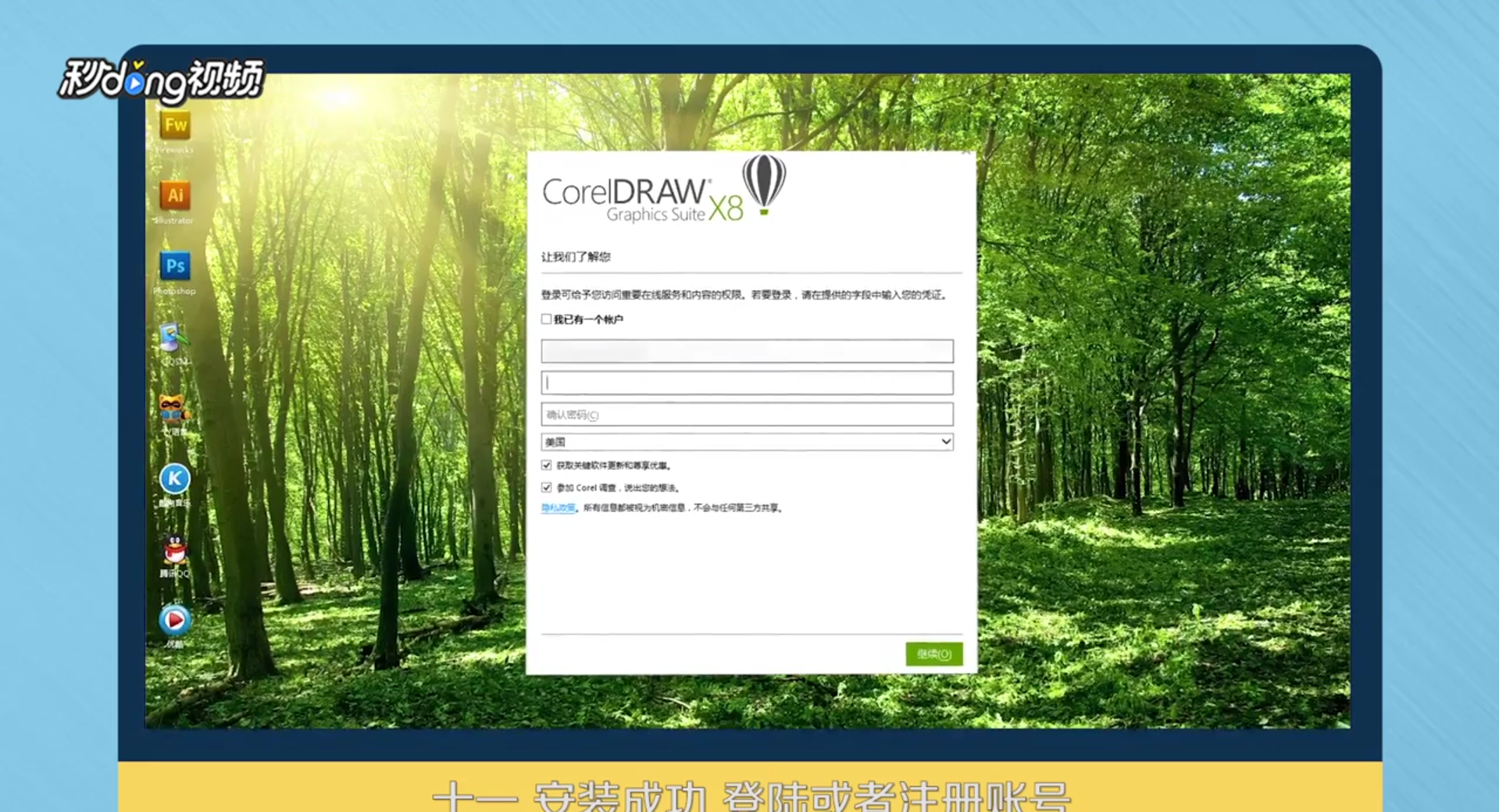
12、总结:解压软件压缩包,点击“Setusp.exe”,进行安装,点击“接受”,同意用户许可协议和服务条款,输入序列号,点击“下一步”,点击“自定义安装”

13、勾选“矢量插图和页面布局”,点击“下一步”,选择默认项目,点击“下一步”,去掉允许产品更新,点击“下一步”,确认安装路径,点击“立即安装”,软件开始安装,登录或者注册账号,点击“继续”,安装完毕

